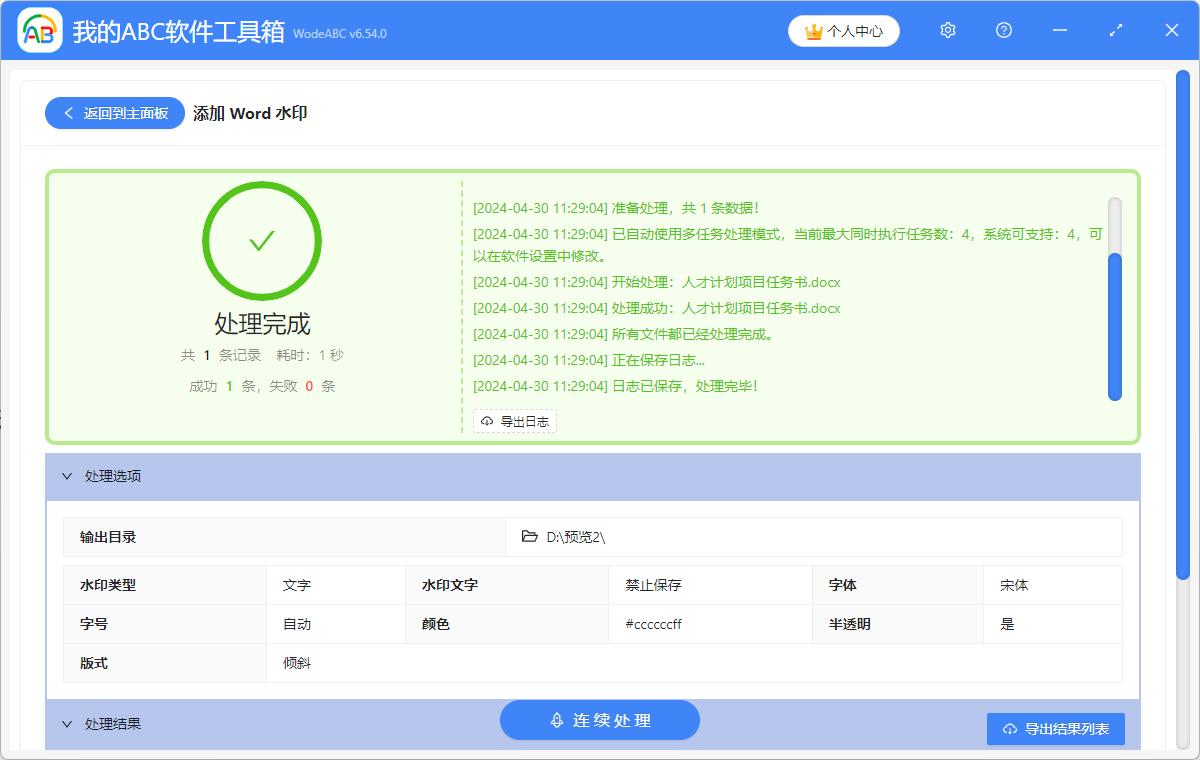在使用Word文檔的時候,當我們既不想影響閱讀,又想要給Word文檔做個小標記,防止文件被他人篡用修改的時候,就會需要給Word加個水印。 而Word中的水印又分為兩種,一種是文字水印,另一種則是圖片水印,在不同情況下可以根據需求添加不同類型的水印。 那麼到底怎麼給Word文檔添加文字或者圖片類型的水印呢? 很多人可能都不清楚具體該怎麼操作,會以為加水印是一件很複雜的事情,實則很簡單,接下來就給大家介紹一種方法,可以輕鬆給Word文檔加上兩種類型的水印。
使用場景
批量給Word文檔添加水印,支持文字和圖片兩種類型的水印添加,並且在添加文字水印時可以自由設置字體、字號、顏色、透明度、版式等,圖片水印也可以自由設置透明度和縮放圖片。
效果預覽
處理前
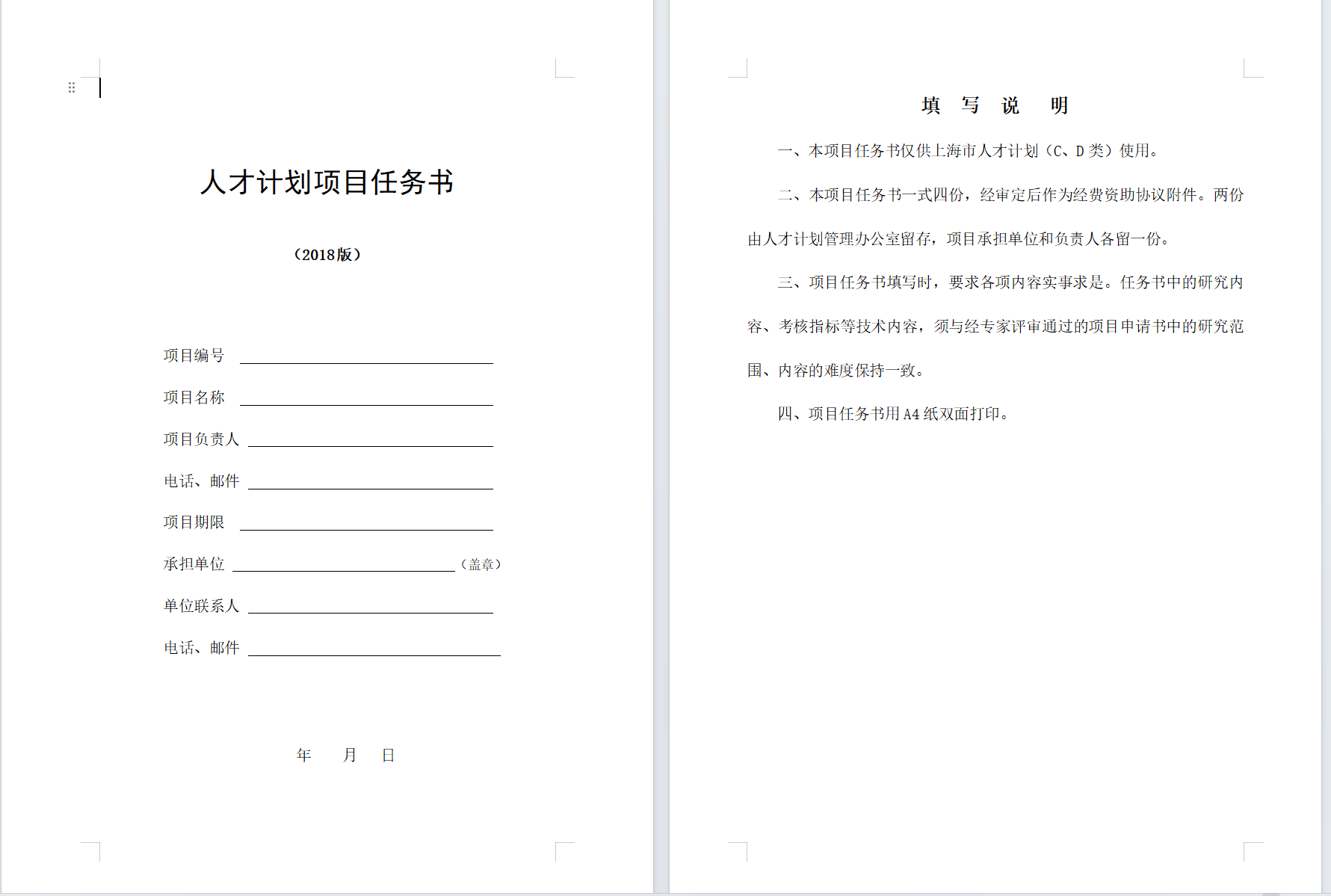
處理後
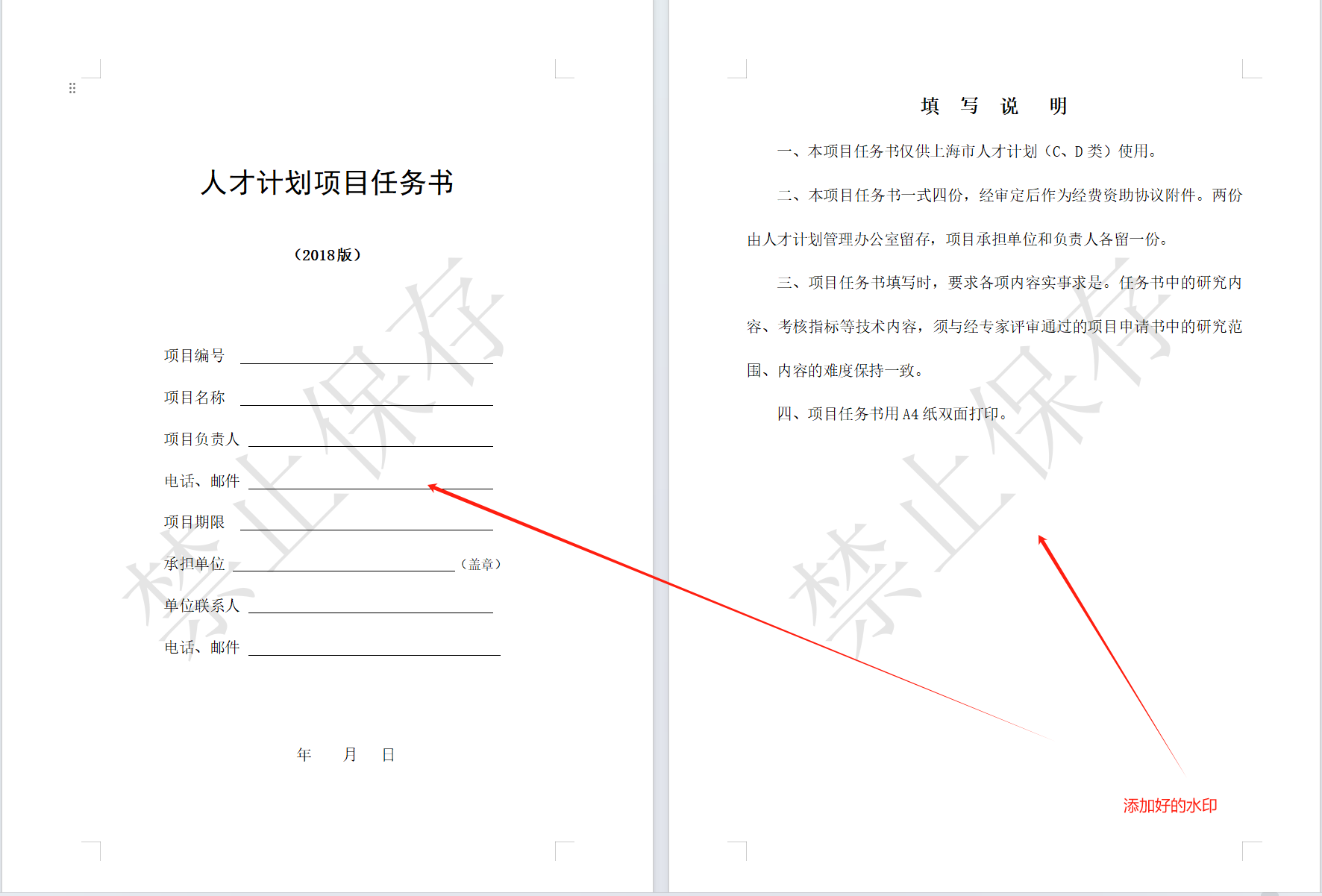
操作步驟
1.先打開以下工具,點擊「文件水印」-「添加Word水印」進入。
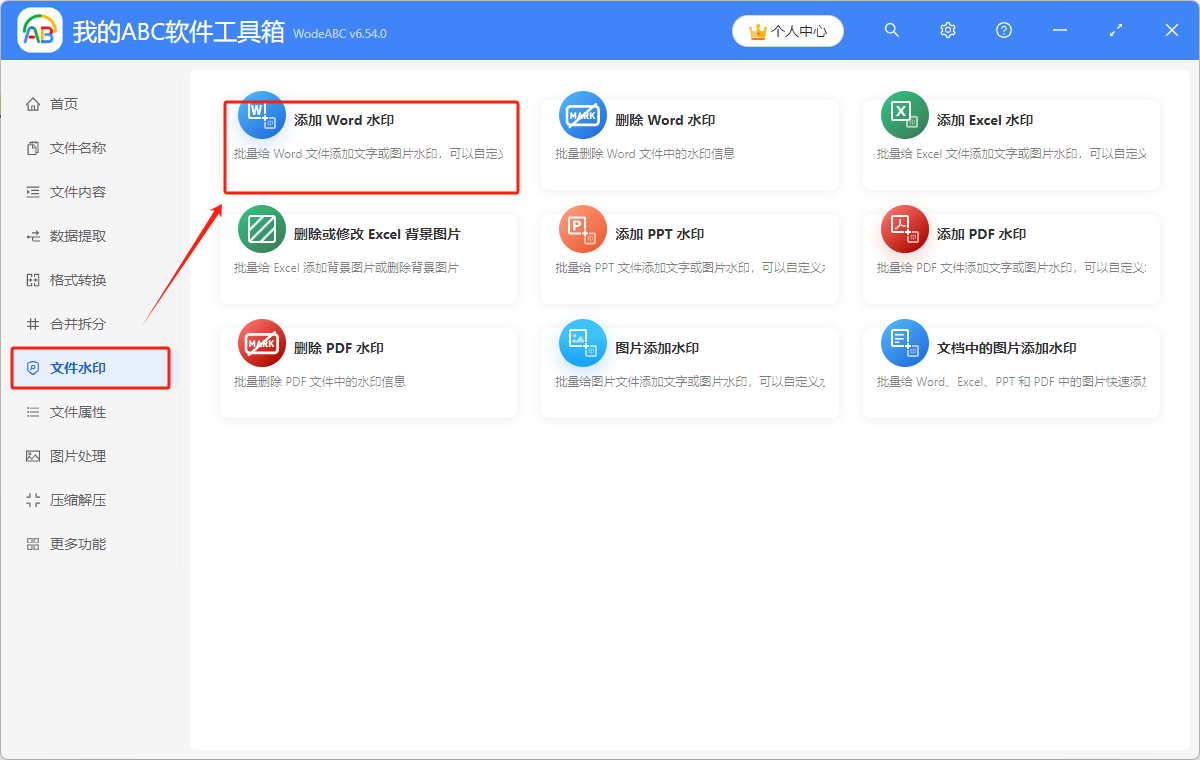
2.進入以後,可以通過直接拖動文件,或者點擊左上角添加文件、從文件夾中導入文件這三種方式選擇需要處理的文件。
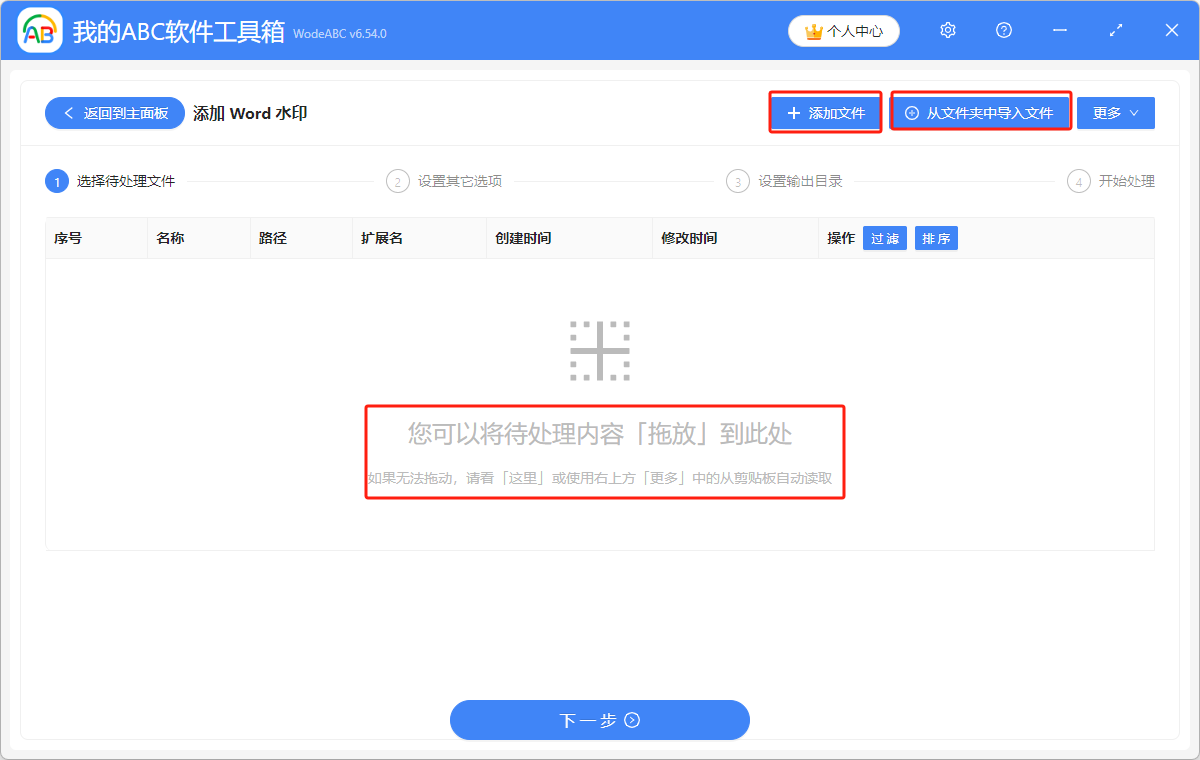
3.下一步可以選擇水印類型,根據自己需求選是加入文字水印還是圖片水印。 下圖演示的只是添加文字水印,水印內容、字體、字號、顏色、透明度、版式等根據自身需求設置,圖示僅作參考。
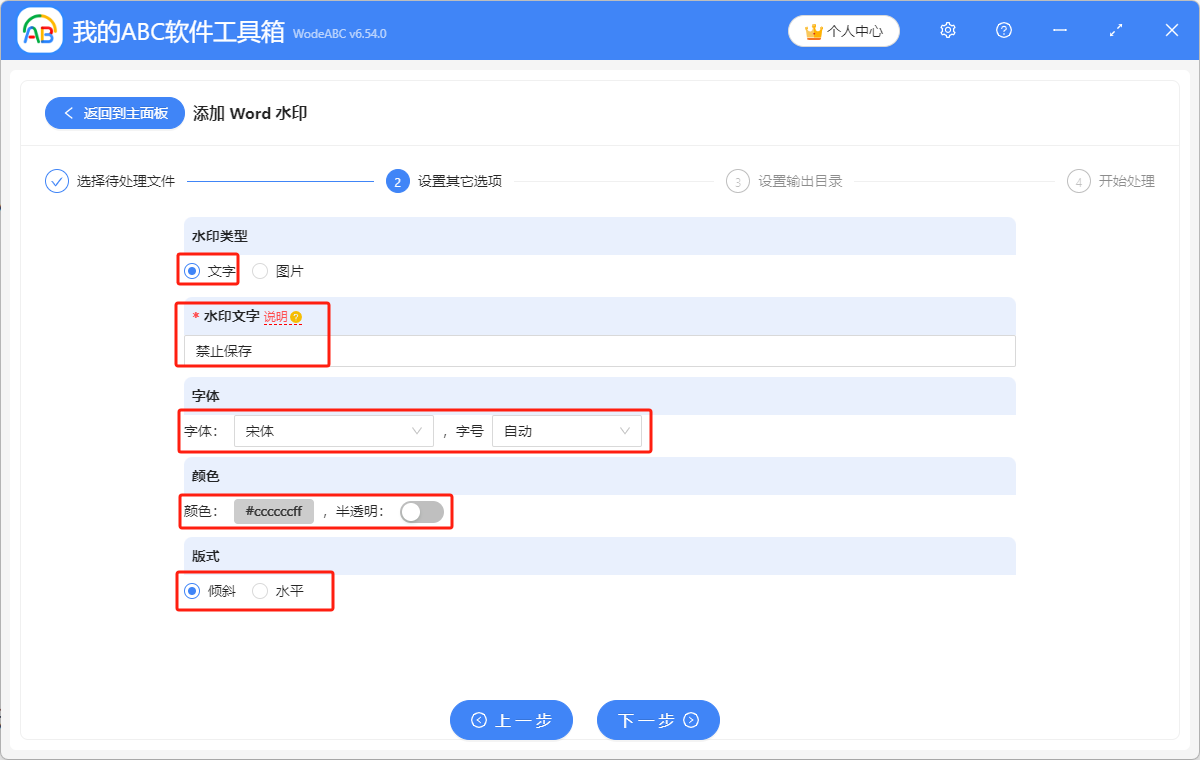
4.接著設置好文件保存位置,確認沒問題後等待幾秒,就可以看到處理完成的綠色標誌了。